<ig:WebHierarchicalDataGrid ID="wdg1" runat="server">
<Behaviors>
<ig:Clipboard />
</Behaviors>
</ig:WebHierarchicalDataGrid>
このトピックでは、WebDataGrid™ および WebHierarchicalDataGrid™ コントロールでの Clipboard サポートの構成方法を説明します。
このトピックには次のセクションがあります。
まず以下のトピックを読む必要があります。
注: ブラウザーからの Clipboard の呼び出しには数多くの制約があります。ブラウザー サポートの詳細については、 既知の問題点と解決策というトピックを参照してください。
ユーザーは、コピーには CTRL + C、貼り付けには CTRL + V、切り取りには CTRL + X という標準的なキーボード ショートカットを使用してクリップボードでグリッドのデータを操作できます。
Clipboard 動作は、他のグリッド動作と同じように、マークアップやコードによって、またはデザイナーを介してグリッドに追加されます。コピーするセルを選択するには、Selection および Activation 動作が必要です。ホスト バックが完了するまで貼り付けられたデータを記憶しておくためには、Editing コア動作が必要です。
次の表は、WebDataGrid および WebHierarchicalDataGrid の Clipboard の動作のうち、ユーザーが制御できる動作をまとめたものです。
ASPX の場合:
<ig:WebHierarchicalDataGrid ID="wdg1" runat="server">
<Behaviors>
<ig:Clipboard />
</Behaviors>
</ig:WebHierarchicalDataGrid>
C# の場合:
Clipboard gridClipboard = this.WebHierarchicalDataGrid1.Behaviors.CreateBehavior<Clipboard>();
Visual Basic の場合:
Dim gridClipboard As Clipboard = Me.WebHierarchicalDataGrid1.Behaviors.CreateBehavior(Of Clipboard)()
コピー操作は、他の動作とは個別にオン/オフを切り替えることができます。切り取り動作と貼り付け動作も個別に構成できます。コピー操作のみを有効にするには、切り取り操作と貼り付け操作を無効にしておく必要があります。Clipboard 動作を追加した時点では、すべてのクリップボード機能がデフォルトで有効になっています。
以下の表は、要求ビヘイビアーをプロパティ設定にマップしています。プロパティの設定画面は、WebHierarchicalDataGrid の Clipboard 動作から呼び出します。
以下の設定を行うと、グリッド内ではコピー操作のみが有効になります。
こうしたプロパティの詳細については、プロパティ リファレンス セクションにあるプロパティの一覧を参照してください。
Excel® などの別のアプリケーションに列値を貼り付けるときにはそうしたデータがコピー元のヘッダー情報と共に貼り付けられていくように、列ヘッダー情報をコピーする Clipboard 動作を構成しておくことができます。
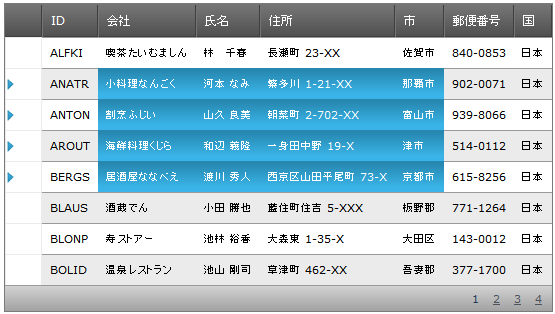
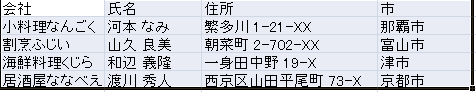
以下の表は、要求ビヘイビアーをプロパティ設定にマップしています。プロパティの設定画面はClipboard 動作から呼び出します。